|
用户如果使用CAD中的比例缩放功能,可以使用相同的比例因子在X轴和Y轴方向进行缩放,因而可以在不改变对象宽高比的前提下对对象的尺寸进行修改设置。 
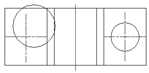
当用户在cad中执行SCALE系统命令时,用户应先在cad中指定好缩放操作的基点,然后才是指定需要的比例因子。其中,我们介绍一下指定比例因子的几种方法。  可以通过指定长度直接作为比例因子设定。  也可以通过直接输入比例因子实现。  通过指定参照长度和新长度结合,指定想要的比例因子。 首先我们点击cad界面上的【缩放】按钮,接着点击所需要进行缩放操作的对象后按一下enter键,接下来系统就需要用户指定缩放的基点和缩放比例等必要的设置,其中这里所说的比例因子就是指缩放的比例大小。 之后CAD系统就将对象按照该比例因子相对于基点的位置进行缩放,当0<比例因子<1时就会缩小对象,当比例因子>1时就会放大对象,不难理解。 而参照选项则用于将对象按参照的方式进行缩放。此方法接下来就会依次提示用户需要输入参考长度、新长度等信息,如图3-29所示。 在使用CAD进行绘图过程中,用户遇到对于矩形、块等由多个对象组成的对象,在此情况下如果用户需要对单个的对象进行独立编辑,那么一般就需要先将其分解。 这时我们可以点击【分解】按钮,然后再选择所要进行分解的对象,最后按enter键确认即可。 , Z- B1 @" D7 n* K$ z/ D
| 
 |关于我们|sitemap|小黑屋|Archiver|手机版|UG网-UG技术论坛-青华数控模具培训学校
( 粤ICP备15108561号 )
|关于我们|sitemap|小黑屋|Archiver|手机版|UG网-UG技术论坛-青华数控模具培训学校
( 粤ICP备15108561号 )